Windows XP Mode(XPM)是微軟為了增強Windows 7兼容性而開發的一個全新功能,它能讓XP下的應用程序通過虛擬技術直接運行在Windows 7桌面上。研發這項技術的目的主要是為了讓用戶過渡到Windows 7平臺時減少程序兼容性顧慮,尤其是中小企業的很多應用程序都需要XP平臺才能良好運行。
已經有不少測試用戶得到了Windows XP Mode的beta版本,下面讓我們通過截圖好好看看這個Windows XP Mode吧。
這是XP Mode的安裝文件,其中“KB958559”這個補丁需要先行安裝,重啟之后才能安裝主文件“VirtualWindowsXP”。通過文件名,很容易看出XP Mode實際上就是一個虛擬的XP環境。

圖1
運行安裝包的時候,會首先要求你輸入一個密碼。這個密碼是必須的,因為一些功能需要有這個密碼才能使用,所以最好是輸入一個密碼,然后勾選下方的“Remember Credentials”,可以省去之后多次輸入密碼的麻煩。萬一你沒有輸入密碼就點擊下一步了,你需要自行到控制面板里設置。

圖2
用戶協議說明,通常被大多數人忽略的東西。

圖3
安裝進度,整個安裝過程會花費一些時間,大約有15分鐘,好在整個過程不需要人工干預,完全自動進行。

圖4
安裝附加功能組件。

圖5
組件安裝完畢,準備下載運行必須的更新文件,右下角提示找到新硬件,正在搜索驅動。

圖6
等相關驅動也安裝完畢后,整個XP Mode就算安裝完成了。接下來讓我們瞧瞧如何將虛擬XP中的程序直接運行在Windows 7桌面下。
首先,你需要給程序創建一個快捷方式,這里以IE為例。

圖7
接著右擊虛擬XP的開始菜單,選擇“Open All users”(打開所有用戶)。

圖8
打開“All Users”文件夾后,再進入“Program”文件夾,將剛才生成的快捷方式拖拽進來,稍等片刻(此時屏幕會閃一下)之后,這個XP的IE就能在Windows 7桌面上運行了。

圖9
此時,在Windows 7的“所有程序”,“Windows Virtual PC”下會多出一個名為“Virtual Windows XP Applications”的文件夾,剛才添加的IE快捷方式會在這里出現。

圖10
要在Windows 7下運行這個虛擬程序,首先要關閉Virtual PC的窗口。當虛擬機在運行時,虛擬程序是無法運行的。

圖11
第一次運行虛擬程序時,需要進行初始化,大約需要2分鐘左右。

圖12
初始化完成后,虛擬程序IE6就出現在Windows 7的桌面上了,看,IE6和IE8共存于同一個Windows 7桌面上。

圖13
進入Windows 7下的Virtual Machines目錄,你可以對虛擬機進行管理和設置。

圖14
虛擬機的設置,接觸過Virtual PC的朋友對此不會陌生。

圖15
運行Windows XP Mode對內存有一定要求,至少需要2GB容量,在運行PS CS4,Firefox(7個標簽),和虛擬程序IE的情況下,任務管理器顯示內存占用已經達到1.41GB。

圖16
總的來說,Windows XP Mode的出現會讓中小企業用戶更好的過渡到Windows 7平臺,不過從Windows XP Mode Beta版來看,把虛擬XP程序發送到Windows 7下運行的操作過程有些復雜,比較理想的方式莫過于將該命令集成到右鍵菜單。其次,Windows XP Mode看起來并不是為多媒體和游戲設計的,在XP Mode下運行CS 1.6會導致整個虛擬機程序崩潰。(編輯:王小凡)
進入論壇>>聲明:IT商業新聞網登載此文出于傳遞更多信息之目的,并不意味著贊同其觀點或證實其描述。文章內容僅供參考。新聞咨詢:(010)68023640.推薦閱讀
目前HEN的版本說明:1不能運行ISO,CSO或者其他UMD后門程序2不能運行PSX游戲 德芙已經在中國時間5月6日早上7點正式放出HEN的程序. 目前HEN的版本說明: 1不能運行ISO,CSO或者其他UMD后門程序 2不能運行PSX游戲 3不刷f>>>詳細閱讀
本文標題:詳解微軟Windows 7 RC中的 XP 模式(組圖)
地址:http://www.sdlzkt.com/a/xie/20111230/204085.html

 網友點評
網友點評
 精彩導讀
精彩導讀



 科技快報
科技快報 品牌展示
品牌展示